Как нарисовать стрелку в стиле Web 2.0
Стрелки Web 2.0, с их глянцевыми бликами, градиентами и часто слегка закругленными концами, были отличительной чертой дизайна начала 2000-х. Несмотря на то, что этот стиль может показаться несколько устаревшим сегодня, понимание техники его создания полезно для расширения навыков рисования и понимания эволюции визуального дизайна. Этот гайд проведет вас через процесс создания стрелки в стиле Web 2.0, используя основные принципы дизайна и популярные графические редакторы.
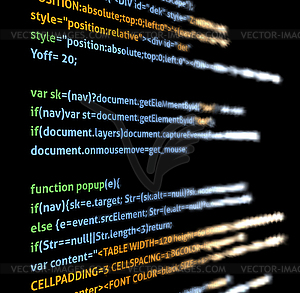
I. Концептуализация и Эскиз:
Прежде чем углубляться в цифровое рисование, важно определиться с формой и направлением стрелки.
- Определение Назначения: Подумайте, какую информацию должна передавать стрелка. Указывает ли она на конкретный объект, подчеркивает ли переход, или просто служит декоративным элементом? Это повлияет на ее размер, толщину и общий стиль.
- Эскиз: Возьмите бумагу и карандаш и нарисуйте несколько разных вариантов стрелок. Экспериментируйте с различными углами наклона, длинами стрелок и формами наконечников. Рассмотрите возможность добавления небольших изгибов или заострений для большей выразительности.
- Выбор Лучшего Эскиза: Выберите эскиз, который лучше всего соответствует вашим требованиям. Этот эскиз станет основой для вашего цифрового изображения.
II. Цифровое Рисование (Пример с использованием Adobe Photoshop):
Photoshop, хотя и не векторный редактор, вполне подходит для создания стрелок Web 2.0 благодаря своим возможностям работы с градиентами и слоями.
- Создание Нового Документа: Откройте Photoshop и создайте новый документ с подходящим разрешением. Начните с довольно большого размера (например, 1000×1000 пикселей), чтобы стрелка была достаточно детализированной. Вы всегда сможете уменьшить размер позже.
- Создание Основной Формы:
- Выберите инструмент «Прямоугольник со скругленными углами» (Rounded Rectangle Tool). Установите радиус скругления углов (например, 10-15 пикселей).
- Нарисуйте основной ствол стрелки.
- Создайте новый слой.
- Выберите инструмент «Многоугольник» (Polygon Tool). Установите количество сторон равным 3 (треугольник).
- Нарисуйте наконечник стрелки, располагая его в конце прямоугольника.
- Объедините слои прямоугольника и треугольника (Ctrl+E). Переименуйте слой в «Основа».
- Добавление Градиента:
- Кликните правой кнопкой мыши по слою «Основа» и выберите «Параметры наложения» (Blending Options).
- Выберите «Наложение градиента» (Gradient Overlay).
- Настройте градиент. Классический Web 2.0 градиент часто представляет собой плавный переход от более светлого оттенка к более темному того же цвета. Например, от светло-синего (#ADD8E6) к темно-синему (#00008B). Экспериментируйте с радиальными и линейными градиентами. Установите угол градиента в соответствии с желаемым эффектом. Уменьшите «Непрозрачность» градиента до 70-80%, если нужно.
- (Опционально) Добавьте «Внутреннюю тень» (Inner Shadow) с небольшим расстоянием и размытием для придания глубины.
- Создание Блика:
- Создайте новый слой поверх слоя «Основа».
- Выберите инструмент «Перо» (Pen Tool) или «Лассо» (Lasso Tool).
- Нарисуйте вытянутую форму блика, располагая его вдоль одной стороны стрелки. Блик должен быть слегка изогнутым и не занимать всю ширину стрелки.
- Залейте выделенную область белым цветом (#FFFFFF).
- Примените к слою с бликом «Гауссово размытие» (Gaussian Blur) (Фильтр -> Размытие -> Размытие по Гауссу). Отрегулируйте радиус размытия, чтобы блик выглядел мягким и рассеянным.
- Уменьшите «Непрозрачность» (Opacity) слоя с бликом до 20-40%, чтобы он не выглядел слишком ярким.
- (Опционально) Добавьте маску слоя к слою блика и аккуратно уберите часть блика, которая выходит за края стрелки.
- Добавление Дополнительных Деталей (Опционально):
- Вы можете добавить дополнительные блики меньшего размера.
- Вы можете добавить тонкую темную обводку вокруг стрелки, используя «Обводку» (Stroke) в параметрах наложения слоя «Основа».
- Для создания более сложного эффекта можно добавить текстуру, используя фильтры Photoshop.
- Сохранение:
- Сохраните изображение в формате PNG с прозрачным фоном, чтобы его можно было легко использовать на веб-сайтах и в других проектах.
III. Цифровое Рисование (Пример с использованием Adobe Illustrator):
Illustrator, как векторный редактор, идеально подходит для создания стрелок, которые можно масштабировать без потери качества.
- Создание Нового Документа: Откройте Illustrator и создайте новый документ.
- Создание Основной Формы:
- Выберите инструмент «Прямоугольник со скругленными углами» (Rounded Rectangle Tool). Установите радиус углов.
- Нарисуйте основной ствол стрелки.
- Выберите инструмент «Многоугольник» (Polygon Tool).
- Нарисуйте наконечник стрелки.
- Соедините обе фигуры. Используйте инструмент «Объединение контуров» (Pathfinder -> Unite) для объединения прямоугольника и треугольника в одну фигуру.
- Добавление Градиента:
- Выберите инструмент «Градиент» (Gradient Tool).
- Откройте панель «Градиент» (Window -> Gradient).
- Выберите тип градиента (линейный или радиальный).
- Дважды щелкните по маркерам градиента, чтобы выбрать цвета. Используйте цвета, аналогичные тем, что были описаны в разделе для Photoshop.
- Отрегулируйте положение и угол градиента.
- Создание Блика:
- Выберите инструмент «Перо» (Pen Tool).
- Нарисуйте форму блика на стрелке.
- Залейте блик белым цветом.
- Примените эффект размытия (Effect -> Blur -> Gaussian Blur).
- Уменьшите «Непрозрачность» (Opacity) блика.
- Добавление Дополнительных Деталей (Опционально):
- Добавьте обводку (Stroke) к стрелке.
- Добавьте эффект тени (Effect -> Stylize -> Drop Shadow).
- Сохранение:
- Сохраните файл в формате SVG для масштабируемой графики или экспортируйте в PNG с прозрачным фоном.
IV. Советы и Трюки:
- Экспериментируйте: Не бойтесь пробовать разные градиенты, формы и блики. Лучший способ научиться – это практика.
- Используйте Референсы: Ищите примеры стрелок Web 2.0 в интернете для вдохновения.
- Не переусердствуйте: Стрелки Web 2.0 часто были яркими и глянцевыми, но важно соблюдать меру. Слишком много бликов и градиентов может сделать стрелку отвлекающей.
- Адаптация: Помните, что этот стиль – это отправная точка. Адаптируйте его к вашему собственному стилю и потребностям проекта.
Следуя этим инструкциям, вы сможете создать стильную стрелку в духе Web 2.0, даже если этот стиль уже не является мейнстримом. Главное – экспериментировать, учиться и получать удовольствие от процесса!



